Einstellungen -> Bildschirmaufnahme
Visuelle Aufnahme aller Benutzeraktivitäten
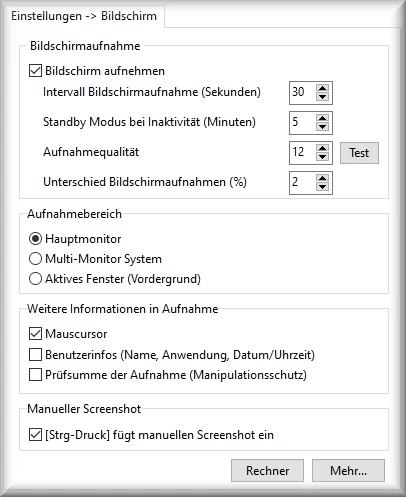
Der Bildschirmrekorder fertigt dynamisch von der Bildschirmoberfläche Aufnahmen per Screenshots an und speichert diese im JPG Format. Das JPG-Format verfügt über verschiedene Komprimierungsmethoden und eignet sich damit zur Speicherung der Screenshots. Die Aufnahmen werden nicht nur statisch, also zeitlich regelmäßig, sondern auch durch bestimmte Aktionen (neues Fenster, neue Internetadresse, Mausklicks) ausgelöst.
Bildschirm aufnehmen: aktiviert oder deaktiviert die Aufnahmefunktion
Intervall: regelmäßige Aufnahme alle xy Sekunden (voreingestellt: 15 Sekunden).
Standby Modus: legt fest, nach wie vielen Minuten Inaktivität des Benutzers (kein Tastenanschlag, keine Mausbewegung, keine Programmaktivität) die Bildschirmaufnahme eingestellt wird (voreingestellt: 5 Minuten). Sobald wieder eine Benutzeraktivität festgestellt wird, wird die Aufnahme automatisch fortgesetzt. Diese Funktion spart bei Pausen enormen Speicherplatz und vermeidet, dass z.B. ein Bildschirmschoner aufgenommen wird.
Der Wert 999 deaktivert den Standby Modus und es werden durchgehend Aufnahmen durchgeführt, auch wenn der PC nicht benutzt wird.
Aufnahmequalität: je niedriger der Wert (1-100), desto unschärfer wird die Aufnahme und weniger Speicherplatz wird benötigt (voreingestellt: 40). Der Wert 100 nimmt den Bildschirm ohne Qualitätsverlust auf. Mit dem Wert 12 sind Texte noch lesbar (optimal).
- Klicken Sie auf den Button Test, damit Sie die Qualität überprüfen können. Es wird dabei ein aktueller Screenshot angefertigt und angezeigt. Dieses Kontrollfenster schließen Sie mit einem beliebigen Mausklick und die Einstellungen werden wieder angezeigt.
- In dem Kontrollfenster sehen Sie oben links den benötigten Speicherplatz für diese eine Aufnahme.
Unterschied Bildschirmaufnahmen (%): Änderung in Prozent, der zwischen der aktuellen und der letzten Bildschirmaufnahme mindestens vorliegen muss, damit eine Aufnahme auslöst wird (voreingestellt: 2%).
Beispiel: manchmal ändert sich die Anzeige auf dem Bildschirm nur minimal und es ist dann nicht nötig, unbedingt eine Aufnahme zu tätigen. Je niedriger der Wert (1-99), desto "sensibler" reagiert die Aufnahmefunktion auf Änderungen. Bei höheren Werten (z.B. 80) müssen umfangreichere Änderungen zwischen den Aufnahmen liegen, damit eine Bildschirmaufnahme angefertigt wird.
Der Wert 0 deaktiviert die Funktion.
Aufnahmebereich
Hauptmonitor: Aufnahme des einzigen Monitors bzw. den von Windows festgelegten Hauptmonitors (siehe Windows Anzeigeinstellungen -> Bildschirme anordnen).
Multi-Monitor System: Aufnahme aller Monitore bzw. des erweiterten Desktop. Beachten Sie den Abruf dieser Aufnahmen: zur vollständigen Ansicht muss bei der Wiedergabe die Aufnahme an das Fenster angepasst werden!
Aktives Fenster (Vordergrund): Aufnahme des aktuellen Programmfensters, aber nicht vom Hintergrund.
Weitere Informationen in der Aufnahme
Damit werden automatisch Zusatzinformationen in den Screenshot eingefügt.
- Mauscursor: Anzeige der Position des Maussymbols in dem Moment der Aufnahme
- Benutzerinfos: in den Screenshot wird der Benutzername, der Pfad der Anwendung, Datum und Uhrzeit eingefügt
- Prüfsumme: Angabe einer MD5 Prüfsumme (Message-Digest Algorithm 5) um die Korrektheit der Aufnahme zu gewährleisten.
- Überprüfung: mit einem MD5 Tool lassen Sie sich den Hashcode der Bilddatei (JPG) erzeugen, den Sie mit dem in der Bildschirmaufnahme angezeigten Wert vergleichen. Ist dieser gleich, wurde die Aufnahme nicht manipuliert.
Manueller Screenshot: über die Tastenkombination [Strg-Druck] wird eine Bildschirmaufnahme angefertigt.
Rechner: Berechnung des benötigten Speicherplatz unter Berücksichtigung der verschiedenen Einstellungen und der täglichen Aufnahmedauer.
Ein typischer 8 Stunden Arbeitstag bei Aufnahme eines Monitors (Auflösung 1920 x 1080) alle 30 Sekunden in der Qualität 12 benötigt ca. 100 MB Festplattenspeicher täglich.
Die Werte sind Schätzwerte, da durch Pausen, Alarme und die Art der Verwendung des PCs der Aufnahmeumfang variieren kann.
Übernehmen trägt die Werte in die Einstellungen der Bildschirmaufnahme ein.
Mehr: öffnet die erweiterten Einstellungen zur Bildschirmaufnahme. Es ist möglich, eine Aufnahme anzufordern, wenn ein neues Fenster geöffnet (=Programmaktivitäten im Detail aufnehmen) oder eine neue Internetadresse aufgerufen wird (=Internetaktivitäten im Detail aufnehmen).
Das auslösen von Screenshots per Mausklicks sollte mit Bedacht angewendet werden: bei Spielen kann es möglich sein, dass bei exzessiver Mausbenutzung so viele Aufnahmen angefertigt werden, dass ein ungewolltes Systemverhalten auftrtitt.
Über die erweiterten Einstellungen der Bildschirmaufnahme verhält sich diese somit nicht statisch, sondern passt sich dynamisch an die Arbeitsweise des Benutzers an.
Tipp: bei älteren PCs sollte der Wert des Intervalls nicht unter 5 Sekunden sein, da der PC sonst langsam werden kann, weil die Aufnahme, Umrechnung und Speicherung CPU-Zeit in Anspruch nimmt. Moderne PCs mit schnellen Festplatten können auch niedrige Intervalle verarbeiten. Beachten Sie hierbei aber, dass entsprechend Speicherplatz benötigt wird (siehe Rechner).
Weitere Informationen: